شما در حال مشاهده اسناد Apigee Edge هستید.
به مستندات Apigee X بروید . اطلاعات
این مبحث ساده ترین راه را برای قرار دادن یک برنامه Node.js در یک پراکسی API با استفاده از رابط کاربری مدیریت توضیح می دهد.
مقدمه
به احتمال زیاد اولین برنامه Node.js که ایجاد کردید یک سرور HTTP بود که به درخواست ها با "Hello World!" پاسخ می دهد. ساده ترین راه برای امتحان Node.js در Apigee Edge انجام کاری بسیار مشابه است. تنها با چند کلیک ماوس، یک سرور HTTP Node.js فعال و پراکسی خواهید داشت که روی Edge اجرا می شود. پس از آن، میتوانید از ویرایشگر کد در رابط کاربری برای اصلاح برنامه Node.js، اضافه کردن فایلهای Node.js اضافی، افزودن سیاستها و غیره استفاده کنید.
ساختن نمونه Hello World! پروکسی API
این بخش نحوه ایجاد یک پروکسی Edge API را توضیح می دهد که با سرور HTTP Node.js تعامل دارد. کد سرور HTTP Node.js قبلاً برای شما نوشته شده است و با دنبال کردن این مراحل ساده به طور خودکار در Edge مستقر می شود.- در جادوگر Build a Proxy، Node.js App را انتخاب کنید.
- روی Next کلیک کنید.
- جادوگر Build a Proxy را دنبال کنید و انتخاب های زیر را انجام دهید.
میدان انتخاب جزئیات نام پروکسی Nodejs-Helloرا وارد کنید. نام نمایش داده شده برای API شما.مسیر پایه پروکسی nodejs-hello را وارد کنید منبع نمونه "Hello World" را انتخاب کنید. (ما بعداً در این مبحث درباره گزینه های دیگر بحث خواهیم کرد.) توضیحات توضیحات API را وارد کنید. امنیت عبور از (هیچکدام) Pass through (none) را انتخاب کنید. یک عبور ساده از طریق پروکسی ایجاد می کند. هاست های مجازی پیش فرض، ایمن پیش فرض ها را تغییر ندهید. برای آشنایی با میزبانهای مجازی، درباره میزبانهای مجازی (بتا) را ببینید. ساخت استقرار محیط ها تست را انتخاب کنید. - روی Build and Deploy کلیک کنید
در پاسخ، باید تأییدیه ای ببینید که پروکسی API جدید شما با موفقیت ایجاد و در محیط «تست» مستقر شده است. - روی View the <proxy name> پراکسی در ویرایشگر کلیک کنید تا صفحه جزئیات پروکسی API نمایش داده شود.
فراخوانی پراکسی hello
هنگامی که شما پراکسیhello را فرا می خوانید، برنامه Node.js به طور خودکار اجرا می شود و با "Hello, World!" پاسخ می دهد. توجه داشته باشید که مگر اینکه غیر از این مشخص کرده باشید، برنامه Node.js در محیطی به نام test مستقر می شود. در اینجا تماس اولیه با استفاده از Curl آمده است (نام سازمان خود را جایگزین myorg کنید).
$ curl http://myorg-test.apigee.net/nodejs-hello
Hello, World!
مشاهده و ویرایش کد Node.js
بیایید به کد Node.js که به پروکسی API اضافه شده است نگاه کنیم. به صفحه خلاصه برای پراکسی Hello World بروید و روی Develop کلیک کنید.

با این کار نمای Develop که شامل یک ویرایشگر کد است باز می شود. می توانید کد را مستقیماً در آنجا ویرایش کنید.
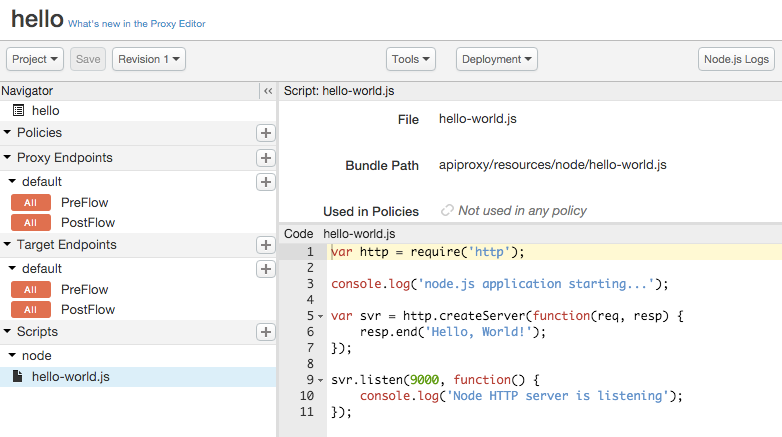
به عنوان مثال، پاسخ را از Hello, World! به چیز دیگری، مانند Hello, Node! ، سپس روی ذخیره کلیک کنید. پروکسی ذخیره شده و مجدداً مستقر می شود.
در نهایت، پروکسی را دوباره فراخوانی کنید تا تغییر را تأیید کنید:
$ curl http://myorg-test.apigee.net/nodejs-hello
Hello, Node!
اطلاعات بیشتر در مورد اجرای برنامه های Node.js در Apigee Edge
مانند همه برنامههای Node.js، برنامههای Node.js که روی Apigee Edge اجرا میشوند در یک رشته کنترل اجرا میشوند. هیچ نیازی (و در واقع هیچ توانایی) برای شروع یک رشته دیگر، یا همگام سازی متغیرها بین رشته ها وجود ندارد. از آنجایی که Node.js برنامهنویسی غیرمسدود کننده را اعمال میکند، یک اسکریپت میتواند هزاران درخواست همزمان را پشتیبانی کند، زیرا هر زمان که اسکریپت باید منتظر چیزی بماند، CPU را رها میکند، و بعداً هنگامی که اتفاق میافتد به آن اطلاع داده میشود.
برای استفاده از Node.js در Apigee Edge، باید یک فایل اسکریپت اصلی Node.js را مشخص کنید. این اسکریپت باید برای رسیدگی به درخواستهای ورودی پیکربندی شود، که معمولاً با استفاده از ماژولهای http یا https ، ایجاد مشتری و غیره انجام میدهید. (اگر اسکریپت اصلی به این شکل پیکربندی نشده باشد، به سادگی اجرا می شود و پس از استقرار آن خارج می شود.) در Apigee Edge، هر اسکریپت برنامه Node.js از ابتدا هنگام استقرار پروکسی شروع می شود و زمانی که پراکسی است متوقف می شود. مستقر نشده است. در این بین منتظر درخواست های جدید می ماند و آنها را پردازش می کند. برای اطلاعات بیشتر، به «فرضخوانی یک فایل Node.js وارد شده» در استقرار یک برنامه مستقل Node.js مراجعه کنید.
مراحل بعدی
همچنین می توانید برنامه های Node.js مستقل را مستقیماً از سیستم فایل خود ایجاد و استقرار دهید. موضوع بعدی، استقرار یک برنامه مستقل Node.js ، نحوه استفاده از دستور apigeetool برای استقرار یک برنامه Node.js از خط فرمان را توضیح می دهد.

